在日常使用谷歌浏览器(Chrome)处理多任务时,杂乱的标签页顺序往往会降低浏览效率 —— 工作文档与娱乐网页穿插排列、常用页面被新标签挤压到角落,这些场景都让 “找页面” 成为额外负担。其实,Chrome 提供了多种灵活的标签页显示顺序切换与管理方案,从基础的鼠标操作到高效的快捷键组合,再到专业的扩展工具,满足不同用户的使用需求。本文将详细拆解操作方法,助你轻松掌控标签页秩序。
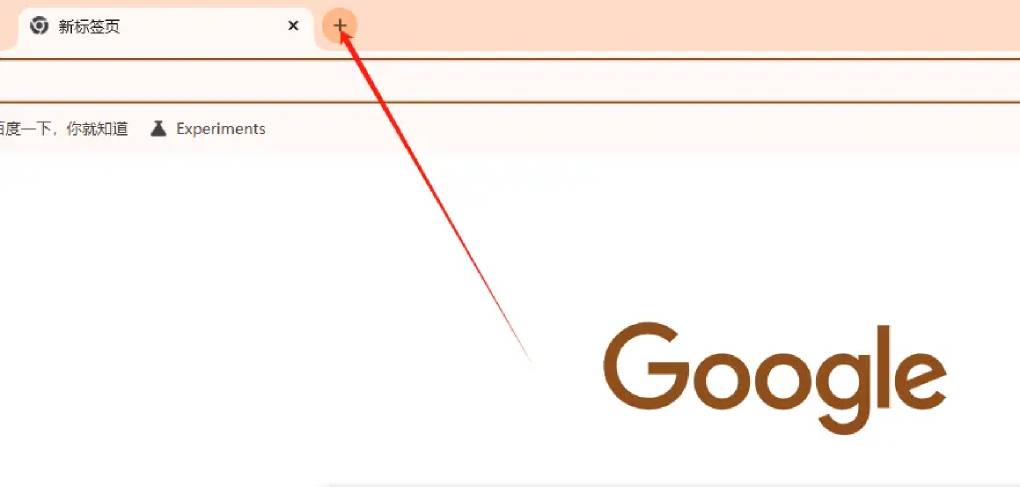
一、基础操作:鼠标拖动调整,直观高效零门槛
对于大多数用户而言,鼠标拖动是最易上手的标签页顺序调整方式,无需记忆任何指令,通过简单的点击拖拽即可完成排序,尤其适合标签页数量较少的场景。
1. 单标签页位置调整
打开 Chrome 浏览器后,在顶部标签栏中找到需要移动的标签页,用鼠标左键按住标签页不放(注意不要点击标签页内的链接或按钮),此时标签页会轻微凸起并脱离原有排列轨道。接着向左侧或右侧拖动鼠标,标签栏中会出现一条 “灰色竖线”,这条线代表标签页即将插入的位置 —— 拖动到目标位置后松开鼠标,标签页便会固定在新位置,其他标签页会自动调整排列顺序。
例如,将第 3 个标签页移动到第 1 个位置时,拖动过程中灰色竖线会随鼠标移动,当竖线出现在第 1 个标签页左侧时松开,原本的第 1、2 个标签页会自动右移,完成顺序切换。这种方式的优势在于 “所见即所得”,调整过程中能实时预览排列效果,适合对操作精准度要求不高的场景。
2. 标签页分组排序(进阶整理)
若打开的标签页数量较多(如 10 个以上),单纯拖动单标签页效率较低,此时可通过 “标签页分组” 功能先归类再排序。右键点击任意标签页,在弹出的菜单中选择 “添加到新组”,为该组设置名称(如 “工作任务”“资料查询”)和颜色,然后将同类标签页拖动到该组中。
分组完成后,点击组名称可折叠 / 展开组内标签页,且整个标签组支持像单标签页一样拖动调整位置 —— 按住组名称向左或向右拖动,即可改变不同标签组的排列顺序。比如将 “工作任务” 组拖动到 “娱乐休闲” 组左侧,实现 “优先显示工作相关内容” 的排序需求,大幅提升标签页查找效率。
3. 固定标签页:锁定核心页面位置
对于高频使用的标签页(如邮箱、办公系统),可通过 “固定标签页” 功能将其锁定在标签栏最左侧,避免被新标签页挤压位置。右键点击目标标签页,选择 “固定标签页”,标签页会自动收缩为仅显示图标的紧凑样式,并固定在标签栏最左侧,且不会被其他标签页的拖动操作影响位置。
若需取消固定,只需再次右键点击固定的标签页,选择 “取消固定标签页” 即可恢复正常大小并进入可排序状态。这种方式本质是通过 “锁定位置” 实现特殊排序需求,适合需要长期保留核心页面的用户。
二、快捷键操作:键盘流必备,效率提升翻倍
对于频繁处理多标签页的用户(如程序员、内容编辑),快捷键操作能显著减少鼠标依赖,实现 “盲操作” 级别的顺序切换与调整,以下是 Windows、Mac、Linux 系统通用的核心快捷键。
1. 基础顺序切换:循环 / 反向定位
- 循环切换到右侧标签页:在 Windows 和 Linux 系统中按下Ctrl+Tab,Mac 系统按下Command+Option+Right Arrow,每按一次会切换到当前标签页右侧的下一个标签页,当切换到最右侧标签页后,再次按下会跳转回最左侧标签页。
- 反向切换到左侧标签页:Windows 和 Linux 系统按下Ctrl+Shift+Tab,Mac 系统按下Command+Option+Left Arrow,操作逻辑与正向切换相反,从当前标签页向左循环跳转。
- 替代快捷键:Windows 和 Linux 系统还可使用Ctrl+Page Down(向右切换)和Ctrl+Page Up(向左切换),功能与Ctrl+Tab、Ctrl+Shift+Tab完全一致,适合习惯使用 Page 键的用户。
- 这些快捷键的优势在于 “无需精准定位”,适合快速浏览多个连续标签页,例如连续按下Ctrl+Tab可依次查看所有打开的页面,找到目标后松开即可。
2. 精准跳转:直接定位指定标签页
当需要快速切换到某个固定位置的标签页时,“数字快捷键” 是最高效的选择:
- Windows、Linux 和 Chromebook 系统按下Ctrl+1至Ctrl+8,可直接跳转到第 1 至第 8 个标签页(从左至右排序);
- Mac 系统按下Command+1至Command+8,功能与 Windows 系统一致;
- 无论系统类型,按下Ctrl+9(Windows/Linux)或Command+9(Mac)均可直接跳转到最右侧的最后一个标签页,即便打开了 10 个以上标签页也能瞬间定位。
- 例如,将 “办公系统” 标签页固定为第 1 个,“文档编辑” 设为第 2 个,只需按下Ctrl+1或Ctrl+2即可秒切,无需逐个切换查找。
3. 快捷键调整标签页位置(隐藏技巧)
除了切换顺序,Chrome 还支持通过快捷键直接调整标签页的排列位置:
- Windows 系统中,选中目标标签页后按下Ctrl+(加号)可将其向右移动一个位置,按下Ctrl-(减号)可向左移动一个位置;
- Mac 系统中对应快捷键为Command+和Command-,操作逻辑相同。
- 这种方式适合需要微调标签页位置的场景,例如将第 5 个标签页移动到第 3 个位置,只需选中后连续按下Ctrl-两次即可,无需鼠标拖动。
三、高级工具:扩展程序与内置功能,应对多标签场景
当打开的标签页数量超过 15 个时,基础操作和快捷键可能难以满足高效管理需求,此时可借助 Chrome 的内置工具或第三方扩展程序,实现标签页的批量排序、分组管理与工作区同步。
1. 内置标签页管理器:全局视图快速定位
Chrome 内置了 “标签页搜索” 功能,按下Ctrl+Shift+A(Windows/Linux)或Command+Shift+A(Mac)可打开搜索面板,面板中会按当前排列顺序显示所有标签页的标题和预览图,输入关键词可快速筛选目标页面,点击即可切换。
此外,按下Ctrl+Shift+Esc(Windows/Linux)可打开 Chrome 任务管理器,不仅能查看各标签页的内存占用,还能通过右键菜单 “移动标签页” 功能,将卡顿或重要的标签页调整到优先位置,同时关闭占用过高的无效标签页。
2. 第三方扩展程序:专业级排序与管理
Chrome 应用商店中有大量标签页管理扩展,针对 “顺序切换” 和 “排序效率” 提供了更强大的功能,以下是 3 款经过实测的高评分工具:
- Toby for Tabs:支持将标签页按 “项目”“场景” 创建分组,每个分组可自定义排序规则(如按打开时间、字母顺序),且分组支持拖拽调整显示顺序。点击扩展图标即可展开所有分组,一键切换到目标组的首个标签页,适合多项目并行的用户。
- Workona Tab Manager:核心功能是 “工作区同步”,可将某一场景的标签页组合(如 “周一会议资料”)保存为工作区,下次打开时自动按预设顺序排列标签页,且支持跨设备同步排序规则,适合经常在电脑和笔记本间切换的用户。
- Tablerone:专注于标签页的批量排序与操作,支持 “按域名分组排序”(如将所有百度系标签页排在一起)、“按打开时间倒序排列” 等高级规则,还可通过自定义快捷键快速执行排序指令,适合标签页数量极多的重度用户。
- 安装扩展程序的方法很简单:在 Chrome 地址栏输入chrome://extensions,开启 “开发者模式”,然后访问 Chrome 应用商店搜索工具名称,点击 “添加至 Chrome” 即可使用。
四、常见问题:标签页无法切换顺序?这样解决
在操作过程中,部分用户可能会遇到 “标签页无法拖动”“快捷键无效” 等问题,以下是针对性的故障排查方案:
1. 标签页无法拖动:检查固定状态与缓存
若鼠标拖动标签页时毫无反应,首先查看标签页是否被固定 —— 固定的标签页会显示为紧凑图标,且右键菜单中会有 “取消固定标签页” 选项,取消固定后即可恢复拖动功能。
若未固定仍无法拖动,需清除浏览器缓存:按下Ctrl+Shift+Del(Windows/Linux)或Command+Shift+Del(Mac),勾选 “缓存图像和文件”“Cookie 及其他网站数据”,选择 “全部时间” 后点击 “清除数据”,重启浏览器即可解决多数拖拽故障。
2. 快捷键无效:排查冲突与浏览器版本
快捷键失效通常有两种原因:一是与其他软件的快捷键冲突(如输入法、截图工具),可暂时关闭其他软件后测试;二是浏览器版本过旧,在地址栏输入chrome://settings/help检查更新,升级到最新版本后快捷键功能会自动恢复。
此外,若使用了 “键盘快捷键自定义” 扩展,需进入扩展设置页面,确认未误改 Chrome 默认的标签页快捷键。
3. 扩展程序导致的功能异常
部分标签页相关扩展可能与原生排序功能冲突,例如某些 “标签页自动排序” 插件会强制按规则排列,导致手动调整失效。解决方法是进入chrome://extensions页面,逐个禁用扩展并测试拖动功能,找到冲突插件后卸载即可。
五、总结:根据场景选择最优方案
Chrome 的标签页顺序切换功能覆盖了从基础到高级的全场景需求,用户可根据自身使用习惯选择合适的方法:
- 新手用户:优先掌握 “鼠标拖动排序” 和 “固定标签页”,操作直观且无学习成本;
- 效率用户:熟练运用Ctrl+Tab循环切换、Ctrl+1-9精准跳转,搭配 “标签页分组” 提升多任务处理能力;
- 重度用户:借助 Toby、Workona 等扩展程序,实现标签页的批量排序、场景化管理与跨设备同步。
- 合理运用这些技巧,不仅能让标签栏保持整洁有序,更能将 “找页面” 的时间节省出来,专注于核心工作与浏览需求。如果在操作中遇到其他问题,可访问 Chrome 官方帮助中心查询最新解决方案。